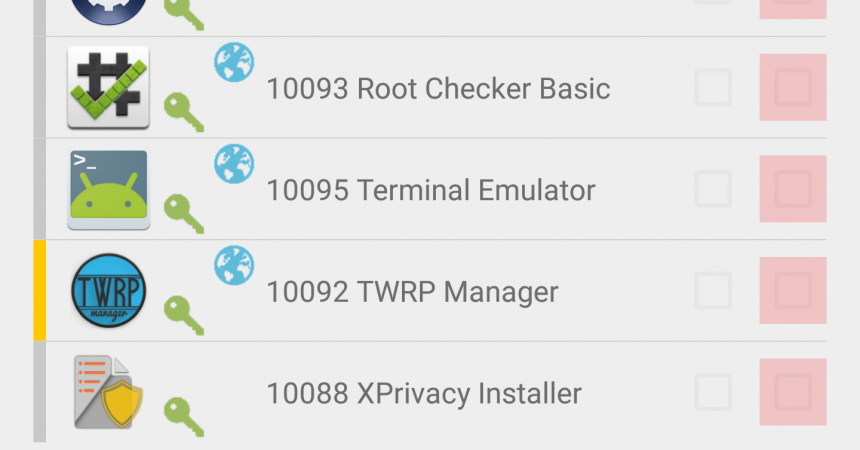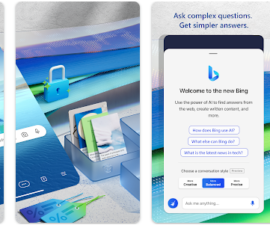XPrivacy Android Mスタイルの権限を適用する
Android Mなしで携帯電話のアプリの特定のエリアにアクセスできます。
Android Mには、アプリに許可されている権限をフィルタする機能など、これまでに見たことのない機能があり、プライバシーを保護します。 幸運なことに、XPrivacyモジュールを使用すると、この機能はルートされたデバイスを持つAndroidユーザーに利用できるようになりました。
このモジュールを使用すると、特定のアプリがあなたの場所や連絡先などの電話の情報にアクセスすることを拒否することで、端末のプライバシーを保護できます。 それはあなたの携帯電話を欺くでしょう。 手動で場所を入力したり、新しい番号を入力したり、あなたの現在地が実際の場所であると信じるようにアプリを誤解させるような多くのことを入力することができます。
このチュートリアルでは、インストールからXPrivacyを使用して設定を変更するまでの手順を説明します。
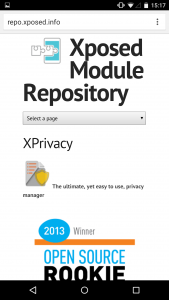
-
XPrivacyをインストールする
まず、デバイスが根付いていることを確認してください。 あなたが確かめるために必要な別のものは、Xposed Frameworkがインストールされていることです。 https://repo.xposed.info/module/biz.bokhorst.xprivacyから入手するか、単にGoogle Playストアにアクセスしてダウンロードすることができます。 有料版の費用は、$ 6.62または£4.27です。
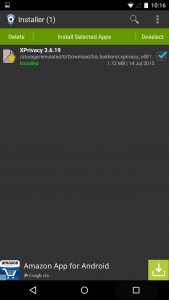
-
Appsリストを見る
デバイスを再起動し、Xposed Installerアプリに進みます。 XPrivacyの隣には、チェックする必要があるボックスがあります。 再度デバイスを再起動し、XPrivacyが有効になっているかどうかを確認してください。 XPrivacyを開き、すべてのアプリケーションのリストが表示されます。
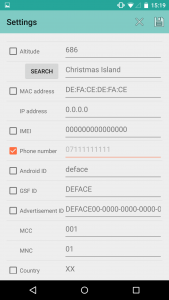
-
あなたのデバイスを欺く
右上のメニューをタップして設定に移動します。 あなたの位置、携帯電話番号、および個人情報を必要とするその他の設定を変更することができます。
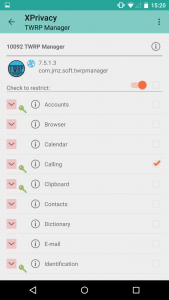
-
特定のアクセス権を拒否する
あなたは、特定のアプリをタップすることによって、あなたがアプリケーションに対して許可したすべての権限を見つけることができます。 アプリの横にチェックを入れてください。 これは、入力された新しいデータがおそらくあなたのものだと思うようにあなたのアプリを欺くでしょう。
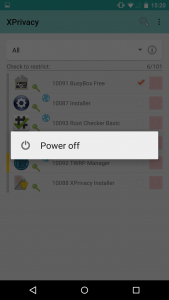
-
デバイスを再起動する
削除する権限を選択したら、デバイスを再起動します。 端末の電源を入れるとすぐに、アプリは新しい推定データを読み込みます。 ただし、アプリでは実際のデータがGoogleマップのように正常に動作する必要があることに注意することも重要です。
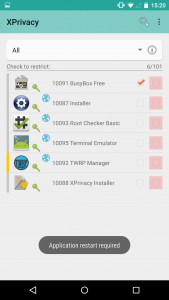
-
すべての権限をブロックする
また、アプリの名前の横にあるチェックボックスをチェックすることで、アプリのすべての権限を拒否することもできます。 それは自動的にすべてをチェックします。 これは、実際に情報にアクセスする必要のないゲームでも使用できます。
質問やコメントは、以下のセクションに入力してください。
EP
[embedyt] https://www.youtube.com/watch?v=8uuARxc9g_A[/embedyt]